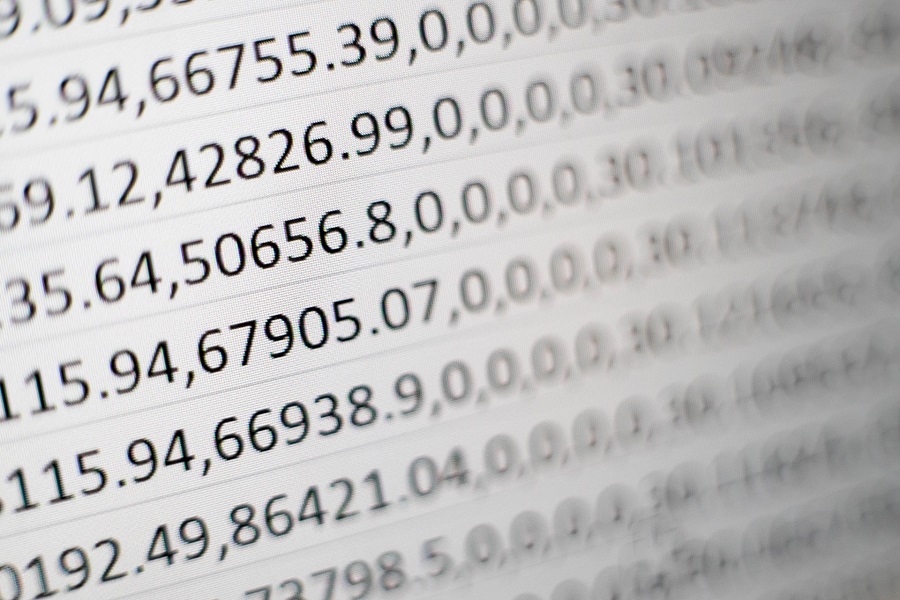A lo largo de este artículo estaremos hablando de cómo sacar el IVA en Excel, así que te invito a que me acompañes y aprendas como hacerlo con esta valiosa información.

Aprende a sacar el IVA en Excel.
¿Cómo sacar el IVA en Excel?
Este software de Microsoft Office se utiliza en la actualidad en todo el mundo, para llevar a cabo diversas actividades. Particularmente todas las asociadas con bases de datos y cálculos numéricos. Debido, a que este programa incluye una amplia gama de funciones y fórmulas que te darán la posibilidad de realizar todas estas tareas.
Excel se ha convertido en la mano derecha de muchas empresas, organizaciones financieras e instituciones educativas dado a su magnífica eficacia para ejecutar cálculos. Por lo tanto, con frecuencia se deben efectuar actividades o proyectos que implican el cálculo del IVA aplicado a una gran variedad de productos.
Por eso, esta aplicación de Microsoft te proporciona las herramientas esenciales para empezar a calcular los impuestos que imponen cada una de las naciones del mundo para diversos porcentajes de artículos y servicios. Así pues, seguidamente vamos a mostrarte cómo sacar el IVA en Excel. En este sentido, sigue atentamente las siguientes instrucciones:
¿Qué es el IVA y cómo influye en tus cuentas de Excel?
En América Latina el IVA o impuesto de valor agregado como se le conoce, o impuesto sobre el valor añadido si nos referimos a España, es un impuesto indirecto que debe aplicarse obligatoriamente al consumo de servicios, transacciones, productos e importaciones. Por ello, se considera un impuesto indirecto basado en el consumo.
La tasa de dicho impuesto puede variar en los distintos países, sin embargo, el procedimiento para calcularlo en Excel siempre será el mismo. Es decir, supone un porcentaje de subida en el precio total de cada uno de los productos o servicios que se adquieren. En consecuencia, cuando usted compra algo en una tienda, paga el valor del artículo más el porcentaje de IVA añadido al precio.
Es importante señalar que la persona que vende el producto o presta el servicio no se queda con el porcentaje añadido al precio final ya que debe abonar cada tres meses a Hacienda la diferencia entre el impuesto recaudado por las facturas enviadas a sus clientes y el impuesto devengado por las facturas de los gastos necesarios para el desarrollo de su actividad (conocidos como gastos deducibles).
Este impuesto debe ser notificado ante el gobierno. En consecuencia, cada persona que declara el IVA debe mantener un balance entre todas las facturas que recibe y las que emite, todas ellas como gastos deducibles.
Resumiendo
Esto lo que significa es, que el IVA es un impuesto indirecto que se aplica a los costes de producción y venta de una empresa y no influye en ningún momento en los ingresos finales de la misma. El ingreso obtenido por este impuesto sirve para proporcionar recursos al Estado. Existen tres tipos de IVA en función del porcentaje aplicado al precio de venta.
Cuando una persona se convierte en independiente o profesional y emprende un proyecto comercial, tendrá que emitir facturas y, en consecuencia, deberá aplicar el IVA sobre sus servicios.
Aún así, muchas veces, al intentar calcular el IVA de un determinado bien o servicio, el método no está del todo claro. Excel se ha convertido en una de las herramientas más eficaces para realizar el cálculo de manera rápida y sencilla. Por eso vamos a guiarte por los procesos esenciales y así puedas calcularlo con esta aplicación de Microsoft.
Aprende cómo sacar el IVA en Excel
Es fundamental poder calcular este impuesto en Excel, especialmente si trabajas en una corporación o empresa donde controlas el presupuesto, o si te lo han asignado como proyecto universitario.
Es crucial tener en cuenta que el IVA es un impuesto que todos los clientes deben pagar en el momento de cada transacción comercial autorizada. Adicionalmente se debe señalar que el valor de este impuesto varía en cada país, teniendo la mayoría un valor diferente al resto. Por consiguiente, debes seguir los siguientes pasos para realizar el cálculo desde Microsoft Excel:
Calcular el IVA para un solo valor
- El primer paso consiste en insertar el precio del producto o servicio en una de las celdas de la hoja de cálculo.
- A continuación, en otra celda, introduce el valor del IVA en forma de porcentaje.
- Como paso siguiente debes multiplicar los valores de las celdas para determinar el importe del IVA, por lo que tienes que introducir la fórmula =B1*B2 en el área de funciones. Ten presente que estos valores dependen de las celdas que estés utilizando.
- Para calcular el importe total del precio del producto, suma el precio del producto y el importe del IVA, en este caso utilizando la fórmula: =B1+B3.
- Con este método se puede determinar el impuesto sobre el valor de un solo producto de forma muy simple y sencilla.
Seguidamente, haremos el cálculo para diversos productos:
Calculando el impuesto para un listado de productos
Otro método para calcular el IVA en Excel, y posiblemente uno de los más típicos a la hora de utilizar el programa, es hacerlo para una lista de productos y para lo que se requiere realizar el cálculo del IVA de cada uno. Conforme a esto, te mostraremos cómo llevarlo a cabo, recorriendo cada uno de los pasos que se indican a continuación:
- Para proceder con este método se necesita una lista de productos o servicios, tal y como se presenta en la pantalla. Verás pues, que esta lista consta de 15 artículos, y cada uno de los cuales tiene un precio asignado.
- Los nombres de los productos aparecen en la primera columna, seguidos de sus precios en la segunda. De seguido debes añadir la fórmula para calcular el IVA de cada uno de ellos en la tercera columna, entre tanto, que el importe total debe calcularse en la cuarta columna. Por último, en la columna F2, puede verse que la «Tasa de IVA» es del 16% en este ejemplo.
Otros pasos
- Esta cifra de porcentaje se utilizará en cada uno de los cálculos que hay que hacer. Aquí la fórmula para calcular el valor del IVA es: =B2*$F$2.
- Como el objetivo es que este valor en la fórmula permanezca fijo en el momento de copiar la fórmula hacia abajo, se ha utilizado el símbolo $ para hacer referencia a la celda F2. Después de aplicar la función, obtendrás el siguiente resultado.
- Después de obtener el primer resultado de la columna, copia la fórmula hacia abajo para obtener el cálculo del IVA para todos los demás artículos de la lista. Para eso, deberás de hacer clic en la esquina inferior de la celda y arrastrarla hasta el último producto de la fila.
- Por último realiza el cálculo del precio total, teniendo en cuenta que el precio total es igual al valor del producto más el porcentaje de impuesto. En consecuencia, en este escenario, debes utilizar la fórmula =B2+C2, y tras obtener el primer resultado, debes deslizar la celda hacia abajo para conseguir los valores restantes.
Las fórmulas del programa emplean referencias absolutas. Esto se refiere a que si cambias el valor del IVA en la celda F2, el sistema de forma automática cambiará todos los valores para reflejar el nuevo porcentaje. ¿Quieres saber como insertar imágenes en Excel? ¡Haz clic en el enlace anclado!
Calcula el importe total sin calcular el IVA
En los procedimientos anteriores, el importe total se determinaba después de calcular el IVA. Aquí te mostraremos una fórmula que te permitirá calcular el valor total sin necesidad de añadir la celda del IVA, lo que te permitirá obtener el resultado de una manera mucho más sencilla.
Esta fórmula se basa en el hecho de que cuando un valor se multiplica por un porcentaje por encima del 100%, el porcentaje mayor se añade al valor original. Por ejemplo, si el valor del IVA es del 10%, el importe debería ser del 110%.
Tenemos el caso donde hay que multiplicar un valor por el 116%, entonces, según lo explicado en el párrafo anterior debemos saber que el valor del porcentaje del IVA a elevar es del 16%. Como el valor del porcentaje del IVA está en la celda E2, debes utilizar la siguiente fórmula para calcular el importe total de cada uno de los productos de la lista: =B2* (1+$E$2).
Como los porcentajes son valores decimales, y el 100% es igual a uno, el precio del producto debe multiplicarse por uno más el porcentaje indicado en la celda E2. Después de aplicar la fórmula, obtendrás el resultado que se muestra en la imagen.
Nuevamente se ha utilizado el signo $, pero en este caso para referirse a la celda E2, lo que permite mantenerla fija cuando se aplique al resto de celdas de la lista, como en el caso anterior. Después de desplazarse hacia abajo, verá los siguientes resultados.
Esto te permite empezar a sacar el precio total de cada artículo de una manera mucho más sencilla. Los resultados de esta tabla pueden contrastarse con los del procedimiento anterior y comprobar que el importe final de todos los artículos es el mismo.
¿Cómo restar el IVA en Excel?
Te enseñaré a deducir el IVA del precio total de un producto para obtener el precio de la mercancía menos el impuesto. Se tiene el precio total de todos los productos en la celda F1 y el valor del IVA en la celda F2. Podemos utilizar la siguiente fórmula para calcular el precio del producto sin IVA =B2/(1+$F$2).
Dado que al dividir un número entre un porcentaje mayor que el 100% estaremos restando el porcentaje que es mayor que el 100%, este cálculo sigue el razonamiento inverso del ejemplo anterior. Como resultado, al dividir un valor entre el 116% se obtendrá una reducción del 16 por ciento de ese valor.
La fórmula anterior divide la cantidad total del producto en la celda B2 entre 1 más el porcentaje especificado en la celda F2. Se ha añadido el signo $ a esta referencia para asegurar que se mantiene fija al copiar la fórmula hacia abajo.
Obtenido el valor del artículo sin el impuesto, se puede determinar el IVA del mismo utilizando la siguiente fórmula:=C2*$F$2. De esta forma se obtuvo el importe y el valor del IVA de un artículo a partir del precio total y la tasa empleada en el cálculo.
¿Qué tener en cuenta antes de saber cómo sacar el IVA en Excel?
A la hora de cómo sacar el IVA en Excel de un producto o servicio, hay que tener muy en cuenta diversos factores, uno de los cuales es el porcentaje de IVA que hay que añadir al coste de cada producto. Por otro lado, a la hora de realizar esta acción matemática en Excel, hay que recordar qué fórmulas emplear así como dónde se encuentra cada uno de los datos en las celdas de Excel.
Tienes que tener en cuenta que el valor del impuesto debe añadirse simplemente al valor real del producto; por ejemplo, si el artículo cuesta 100 euros y el valor del impuesto es de 10 euros, el precio final del artículo será de 110 euros. Como ya se ha dicho, el vendedor no se queda con la diferencia, sino que debe comunicarla a las federaciones gubernamentales responsables de este impuesto.
El IVA en los principales países de habla hispana ¿Cuál es el porcentaje en cada uno?
Como ya se ha dicho en este artículo, cada país tiene su propio valor de IVA, que cambia según las leyes gubernamentales de cada cual. No obstante, y aún cuando cada país aplica valores diferentes, es fundamental tener en cuenta que el cálculo para estimar el valor del mismo sobre cualquier producto o servicio se lleva a cabo de la misma forma en todas las circunstancias.
Este valor debe ser asumido por todos, ya que cada vez que realices una compra en un establecimiento legal que facture, este valor ya estará incluido en el importe de cada uno de sus productos. En consecuencia, acabarás pagando un precio más elevado por el producto. En virtud de lo anterior, te daré el valor del impuesto en los principales países de habla hispana:
- Uruguay IVA(VAT)%=22 IVA Reducido %=10
- Argentina IVA(VAT)%=21 IVA Reducido %=10.5
- España IVA(VAT)%=21 IVA Reducido %=10 IVA Reducido 2%=4
- Chile IVA(VAT)%=19
- Brasil IVA(VAT)%=17-19 IVA Reducido %=12 IVA Reducido 2%=7
- Perú IVA(VAT)%=18
- República Dominicana IVA(VAT)%=18
- México IVA(VAT)%=16
- Colombia IVA(VAT)%=16 IVA Reducido %=10
- Honduras IVA(VAT)%=15
- Nicaragua IVA(VAT)%=15
- Bolivia IVA(VAT)%=13
- El Salvador IVA(VAT)%=13
- Ecuador IVA(VAT)%=12
- Guatemala IVA(VAT)%=12
- Venezuela IVA(VAT)%=12 IVA Reducido %=8
- Puerto Rico IVA(VAT)%=11.5
- Paraguay IVA(VAT)%=10 IVA Reducido %=5
- Panamá IVA(VAT)%=7
Gracias por la visita. Si este artículo te gustó y resultó de tu interés y ayuda, te invito a que nos visites nuevamente y leas el siguiente artículo que trata de todas las partes de Word.